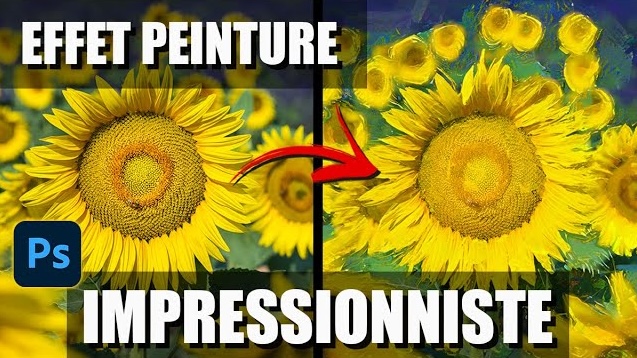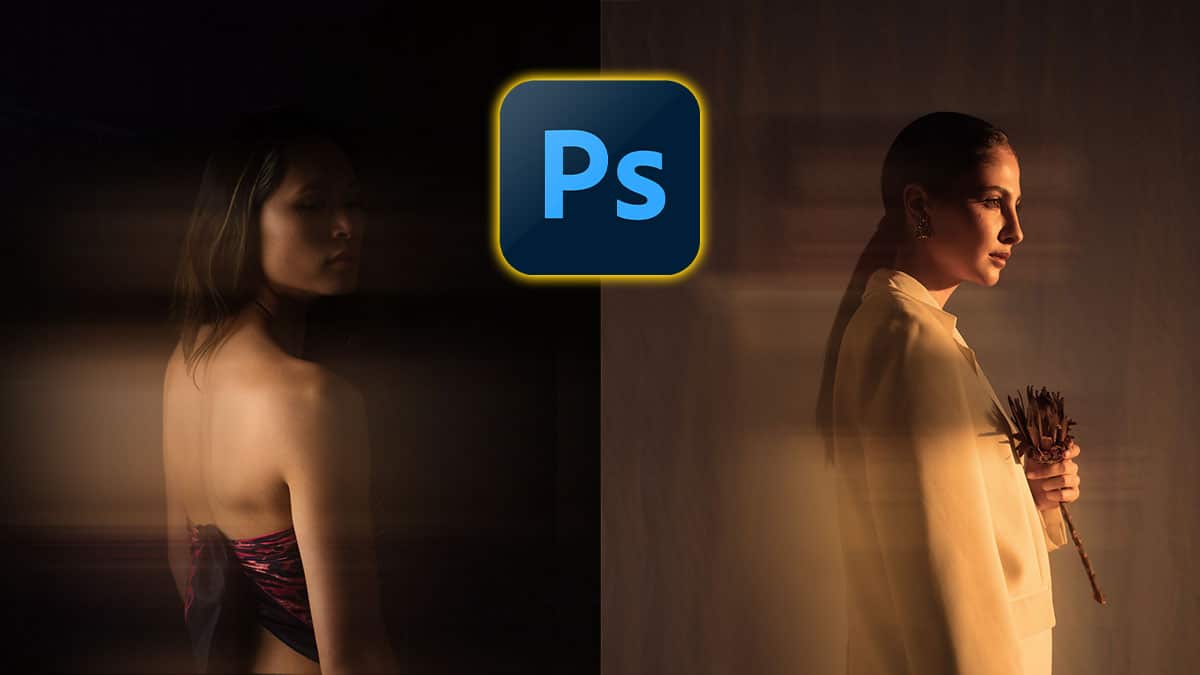Je vais vous montrer comment reproduire l’effet Adamski dans Photoshop, un effet devenu populaire grâce au photographe Josh Adamski, originaire d’Israël et installé en Angleterre. Ce style, souvent associé à la photographie ICM (Intentional Camera Movement) impressionniste, met en valeur un sujet net avec un arrière-plan flouté de manière artistique en post-production. Je vous explique comment allier un flou directionnel et un effet de perspective pour obtenir un rendu proche de celui utilisé par Adamski, à partir d’une photo de la Grand-Place de Bruxelles. Vous pouvez télécharger le pdf de l’article et le fichier source pour vous entraîner.
Vidéo du tutoriel :
RÉSUMÉ
Ce tutoriel présente la méthode pour reproduire l’effet Adamski dans Photoshop à partir d’une photo urbaine. L’effet repose sur un flou directionnel vertical appliqué à l’arrière-plan, combiné à un masque de fusion basé sur la sélection du sujet pour conserver celui-ci net. Après avoir converti le calque en objet dynamique, on applique le filtre de flou directionnel, puis on sélectionne et isole le sujet à l’aide de masques, et enfin on ajuste les couleurs via un filtre Camera Raw (vibrance, correction du voile, variance, etc.). L’effet est renforcé par une transformation en perspective pour créer la profondeur de type Adamski et un éventuel adoucissement des transitions. Pour finir, le sujet est retouché localement avec le pinceau pour préserver sa netteté, et des corrections chromatiques ciblées (notamment sur les bleus et cyan) sont appliquées pour harmoniser l’ensemble.
Recevez la version PDF de l’article ainsi que le fichier de test !
🎨 Présentation de l’effet Adamski


L’effet Adamski consiste à isoler un sujet principal net, souvent un bâtiment ou une statue, tout en appliquant un flou directionnel à l’arrière-plan. Ce flou donne une impression de mouvement et d’abstraction, rappelant les techniques impressionnistes. Josh Adamski utilise cette méthode pour créer des images dynamiques où le sujet se détache fortement de son environnement.
De nombreux tutoriels existent déjà pour obtenir cet effet, dont celui que j’ai déjà réalisé, basé sur la méthode classique de Photoshop. Cependant, il manquait une explication claire sur la combinaison du flou directionnel avec une transformation en perspective, qui ajoute une nouvelle dimension à l’effet. C’est ce que je vais vous montrer ici, étape par étape.
➡️ Création du flou directionnel
Préparation de l’image et duplication du calque
Pour commencer, il faut préparer votre document Photoshop en dupliquant le calque d’arrière-plan. Cela permet de travailler sans toucher à l’image originale et d’appliquer des filtres de façon non destructive.
- Dupliquer le calque d’arrière-plan : clic droit sur le calque puis « Dupliquer le calque ».
- Convertir le calque dupliqué en objet dynamique : clic droit sur ce calque copié, puis « Convertir en objet dynamique ». Cela permet de modifier ultérieurement les réglages des filtres appliqués sans perdre de qualité.
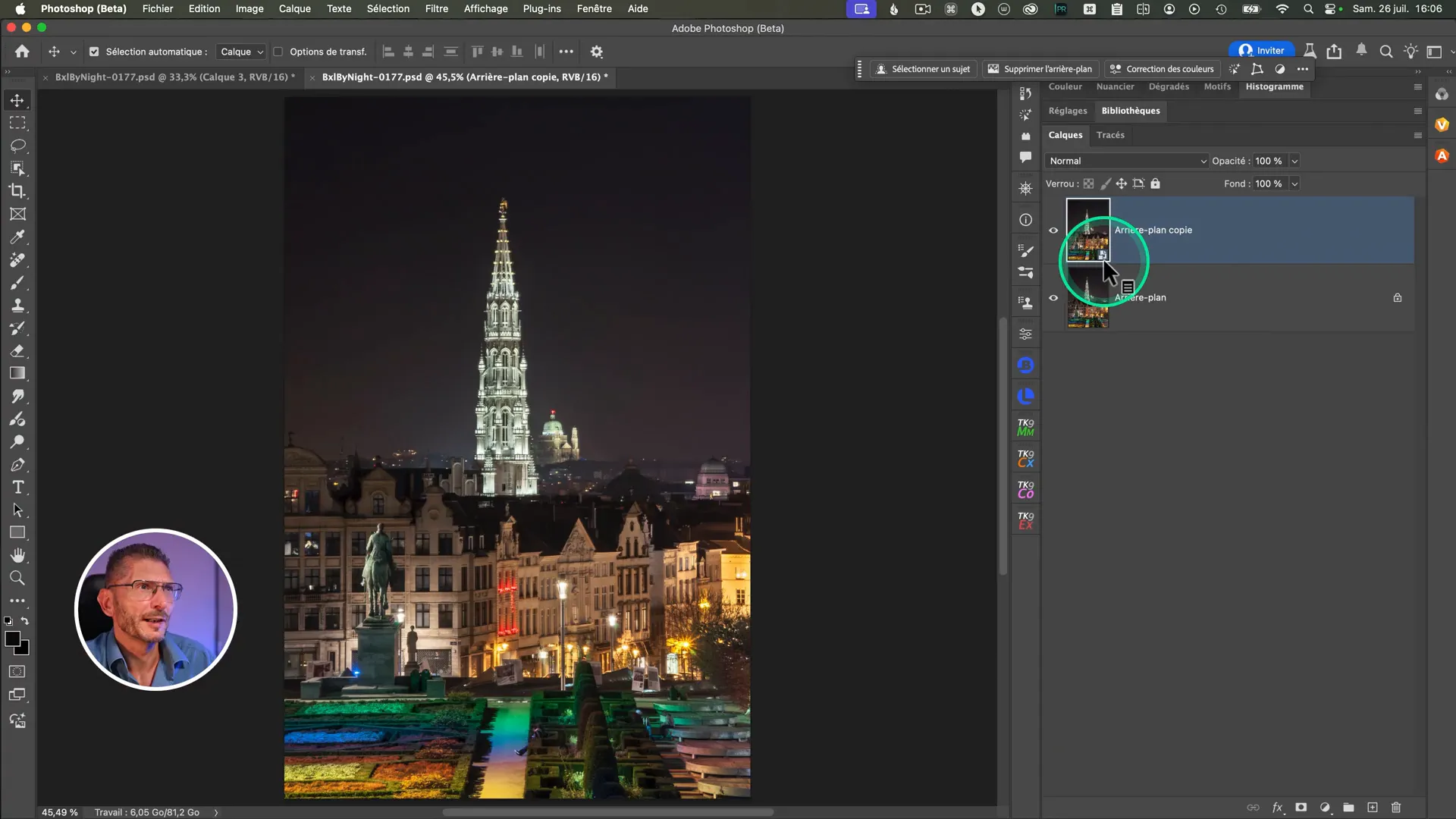
Réalisation du flou directionnel
Le cœur de l’effet repose sur le filtre de flou directionnel, qui crée une sensation de mouvement linéaire. Voici comment procéder :
- Avec le calque objet dynamique sélectionné, allez dans le menu Filtre > Flou > Flou directionnel.
- Réglez l’angle du flou à 90 degrés (vertical) pour un effet similaire à celui d’Adamski. Vous pouvez ajuster l’angle selon votre composition.
- Ajustez la distance du flou en pixels. Pour un effet visible mais pas trop abstrait, une valeur d’environ 200 pixels est un bon point de départ.
- Validez pour appliquer le filtre.
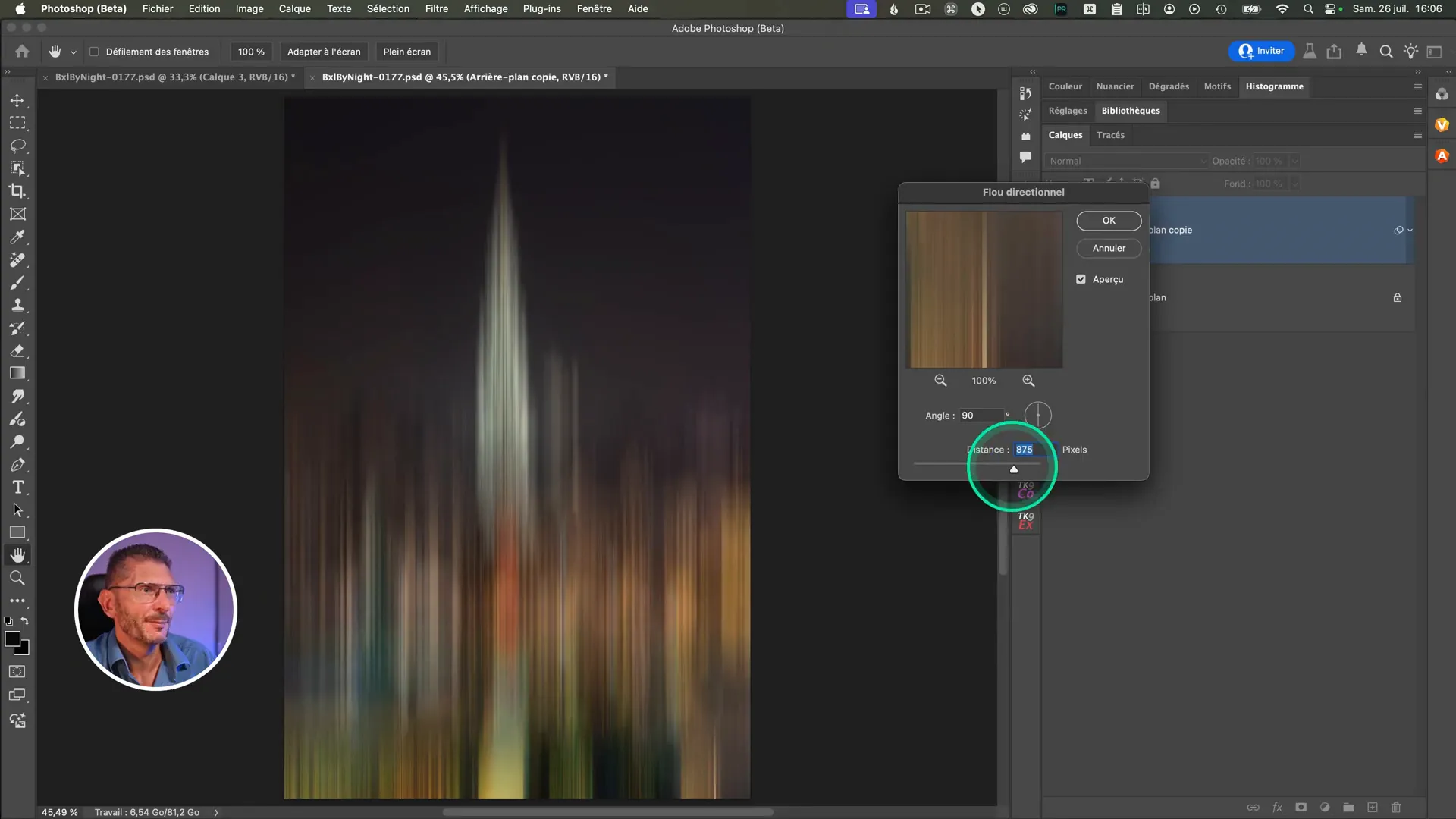
Sélectionner le sujet
Pour que le sujet reste net, il faut masquer le flou directionnel sur cette zone. Pour cela, il faut sélectionner le sujet. Photoshop propose une fonction de sélection automatique très efficace :
- Désactivez temporairement la visibilité du calque flouté pour accéder au calque net en dessous.
- Activez le calque d’arrière-plan c’est à dire la photo nette.
- Cliquez sur Sélectionner un sujet dans la barre des tâches contextuelle : Photoshop détecte automatiquement le sujet principal (ici, l’Hôtel de Ville de Bruxelles mais aussi la statue d’Albert 1er).
- Appuyez sur Q pour passer en mode masque et vérifiez la sélection.
- Complétez la sélection si nécessaire en peignant en blanc sur les zones manquantes avec un pinceau à 100 % d’opacité.
- Inversez les couleurs du pinceau si vous devez retirer des parties (noir pour masquer).
- Quand la sélection est satisfaisante, appuyez à nouveau sur Q pour sortir du mode masque.
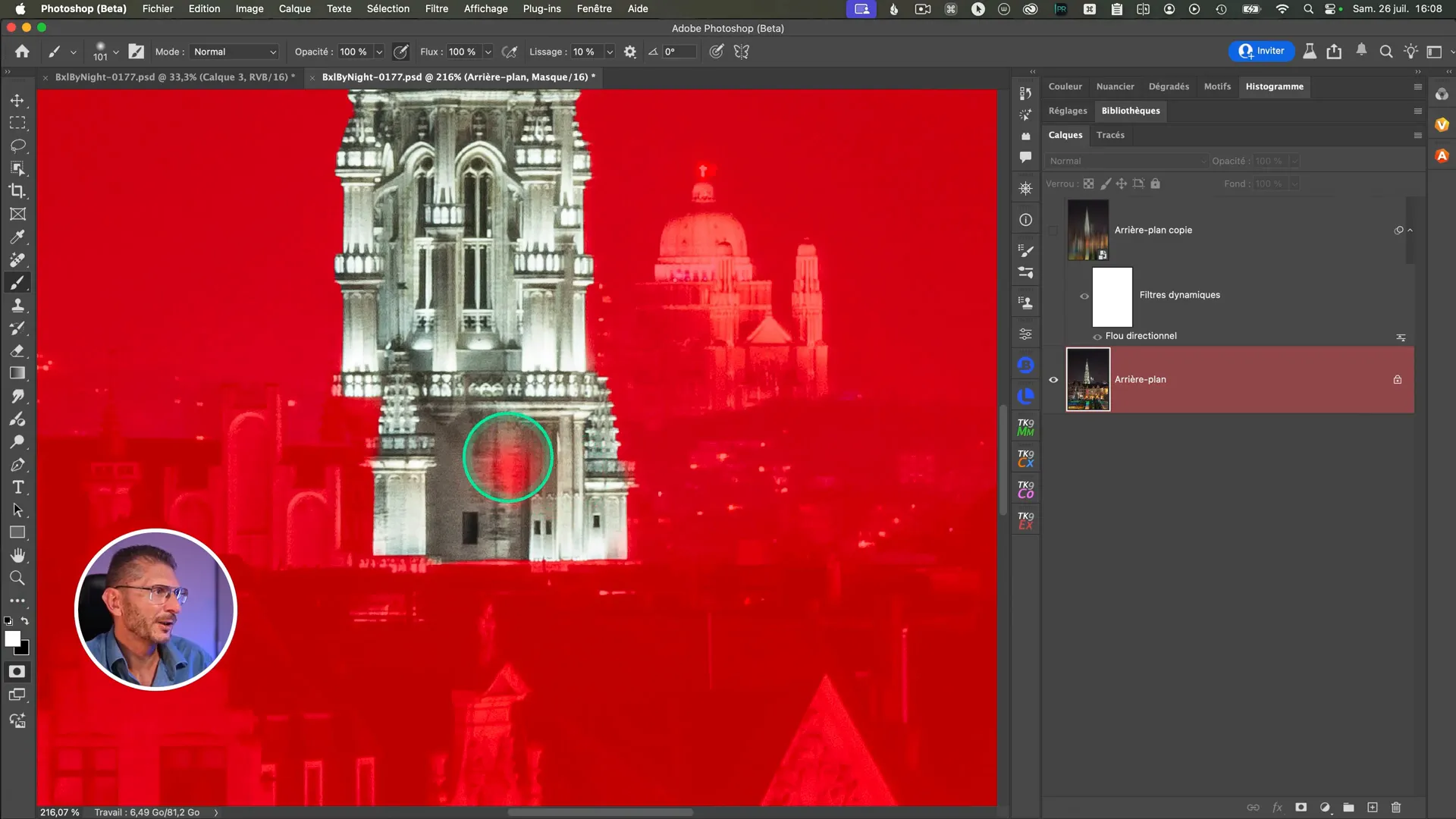
Création et inversion du masque sur le calque flouté
Après avoir obtenu la sélection, il faut la transformer en masque pour le calque flouté :
- Réactivez le calque comportant le flou directionnel et sélectionnez-le
- Avec la sélection active, cliquez sur l’icône « Ajouter un masque » en bas du panneau calques.
- Le masque est appliqué, mais il faut l’inverser car on veut cacher le flou sur le sujet, pas l’inverse.
- Pour inverser le masque, sélectionnez-le et appuyez sur Ctrl+I (Windows) ou Command+I (Mac).
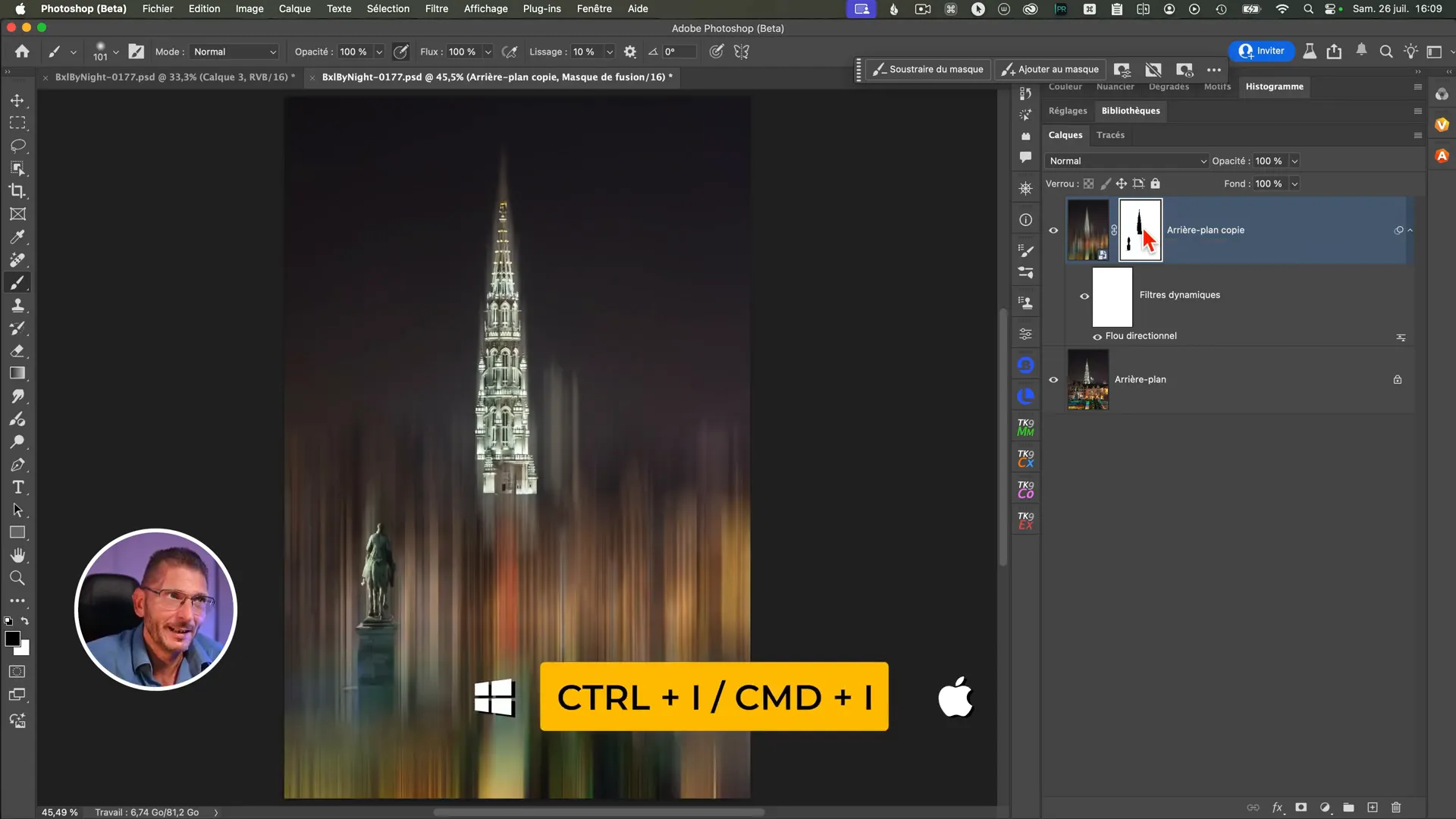
Le flou est maintenant visible uniquement sur l’arrière-plan, tandis que le sujet reste net.
Redonner du peps aux couleurs avec le filtre Camera RAW
L’application du flou directionnel a tendance à affadir les couleurs et la luminosité. Pour corriger cela, j’utilise un filtre Camera RAW appliqué en tant que filtre dynamique sur l’objet. Je vous rappelle que ce n’est pas Camera RAW lui-même, car vous ne travaillez pas sur le RAW : vous pouvez consulter mon article à ce sujet.
- Allez dans le menu Filtre > Filtre Camera RAW.
- Augmentez légèrement les blancs pour booster la luminosité.
- Si nécessaire, baissez un peu les hautes lumières pour éviter la surexposition.
- Ajoutez de la vibrance pour renforcer la saturation des couleurs sans saturer les tons peau ou les couleurs neutres.
- Validez les modifications.
Et comme c’est un filtre dynamique, c’est-à-dire un filtre appliqué sur un objet dynamique, vous pouvez réajuster ces réglages à volonté.
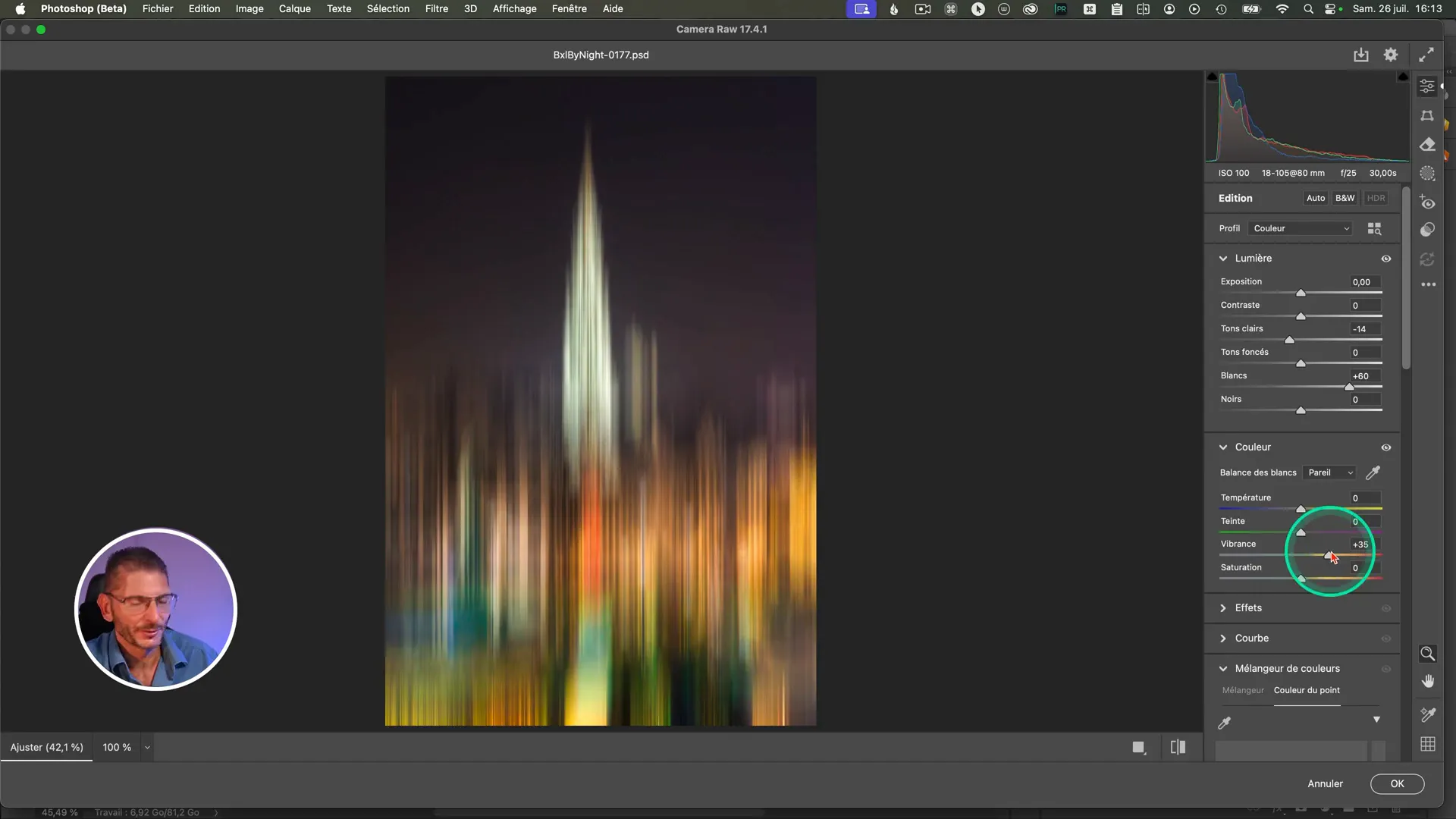
Aller plus loin dans la séparation des couleurs avec la Variance
Je vous ai présenté précédemment le nouveau curseur Variance de Camera Raw, et nous allons l’utiliser pour améliorer encore les couleurs de ce flou.
- Ouvrez l’onglet Mélangeur de couleurs
- Sélectionnez « Couleur du point »
- Activez la pipette en cliquant sur son icône
- Cliquez sur une zone jaune-orangée de l’image
- Le curseur Variance apparait sous les curseurs Teinte, Saturation et Luminance.
- Tirez ce curseur vers la droite pour augmenter la séparation des couleurs.
- Renouvelez l’opération en sélectionnant à nouveau la pipette et en choisissant une nouvelle couleur : je choisis le cyan.
Validez avec Ok pour sortir du filtre et retourner dans l’interface de Photoshop.
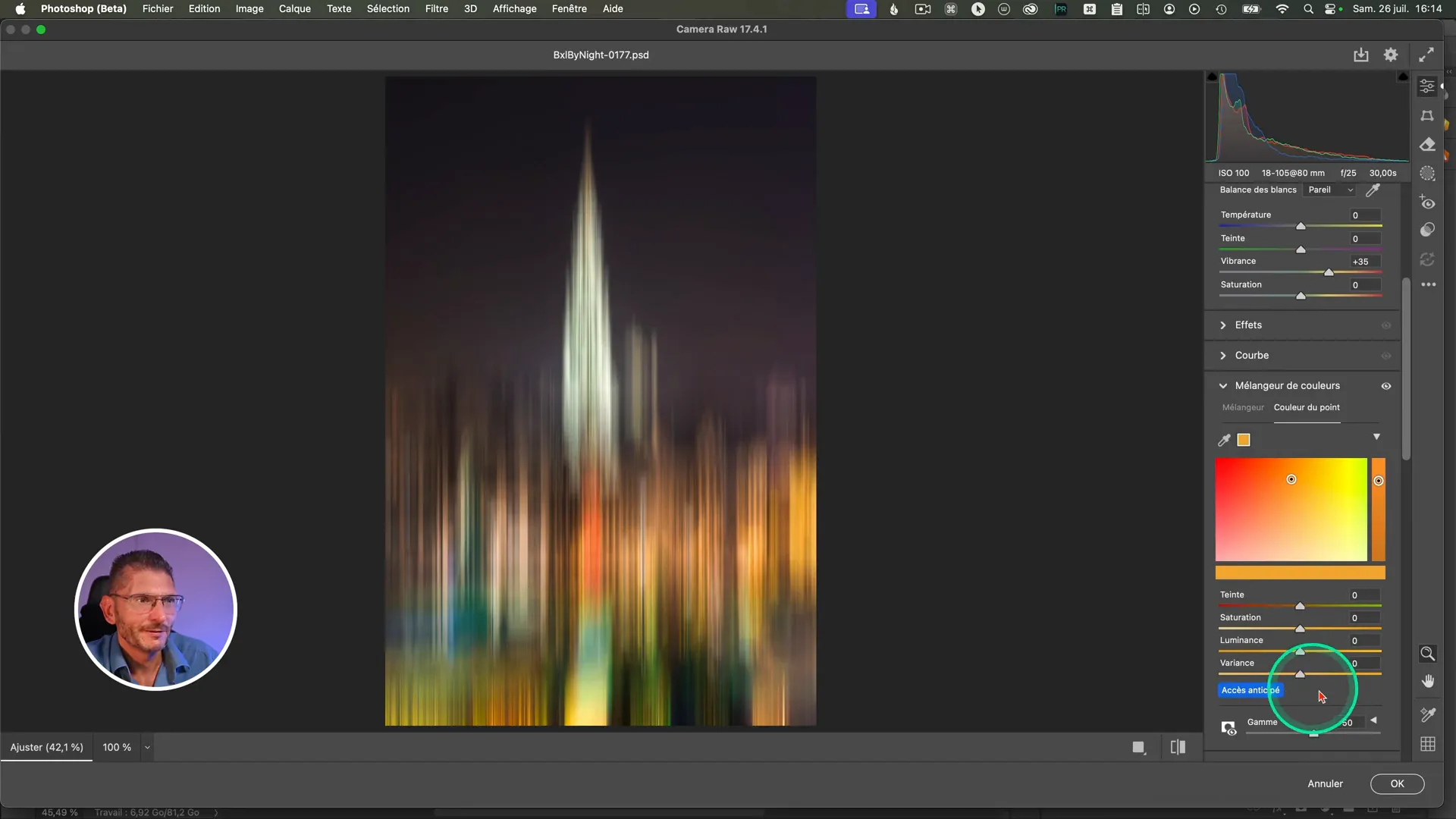
Adoucir les transitions du masque pour un effet naturel
La sélection automatique crée souvent un masque trop net, avec des bords trop marqués. Pour obtenir un rendu plus harmonieux :
- Double-cliquez sur le masque pour ouvrir les propriétés.
- Réglez le contour progressif jusqu’à obtenir une transition douce entre le sujet net et le flou. Je le règle ici à 85
- Retournez au masque en maintenant Alt (ou Option) et cliquez sur le masque pour voir la zone d’application.
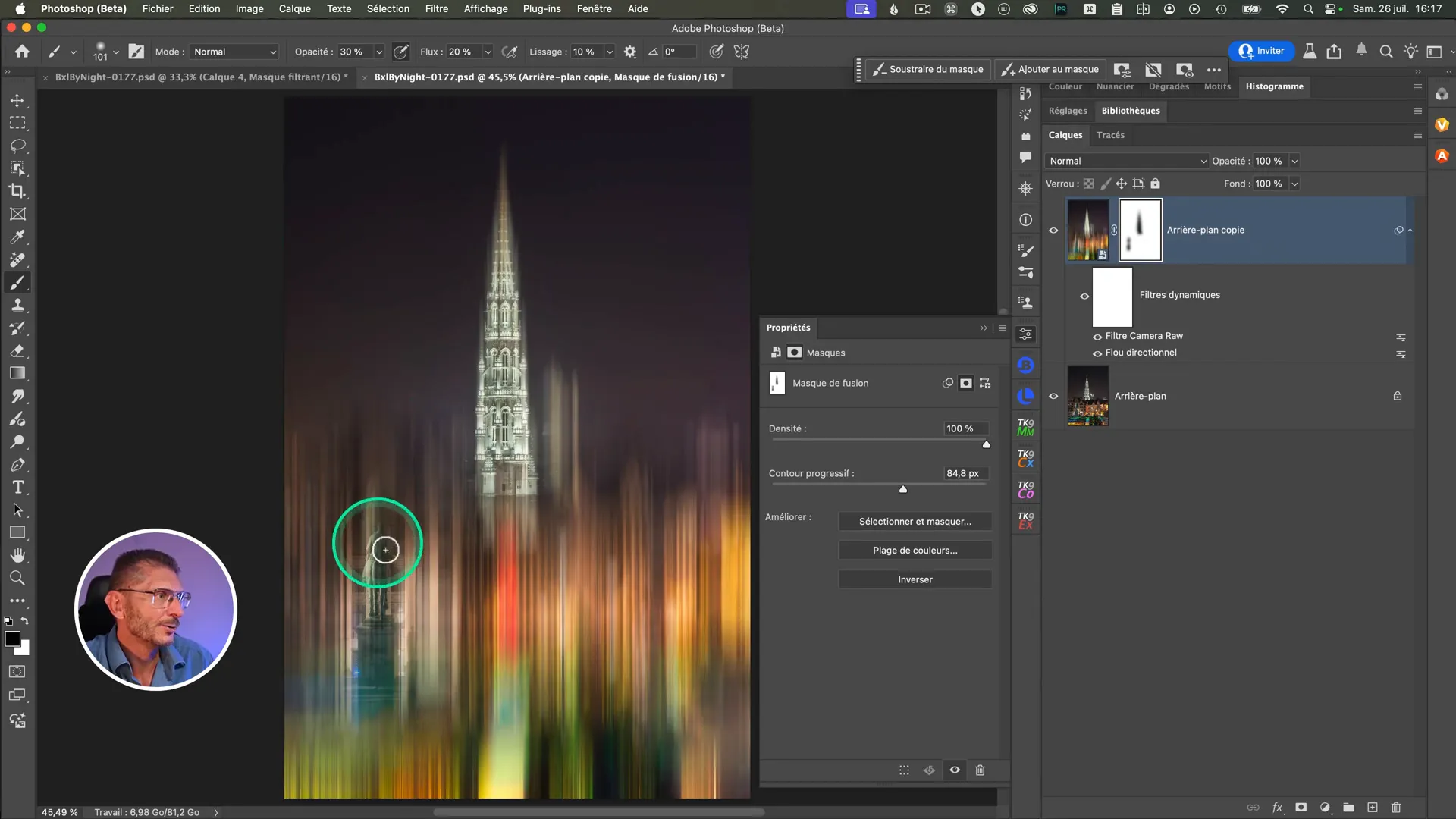
Je vous conseille de compléter le masque avec un pinceau à faible opacité (30 %) et faible flux (20 %) pour révéler progressivement plus ou moins de netteté sur certaines zones, en utilisant le noir pour révéler la netteté et le blanc pour rajouter du flou. Faites attention à peindre dans la direction du flou et à bien avoir sélectionné le masque au préalable.
Cette étape est importante pour éviter un effet trop artificiel et pour personnaliser précisément la netteté. Soyez patients et peignez le temps qu’il faut pour ajuster votre effet.
À droite du clocher, je note une zone blanche qui ne me plaît pas, elle correspond à la basilique que je préfère révéler : je peins en noir sur les faisceaux de flou directionnel pour la révéléer progressivement. J’en profite aussi pour ajuster la netteté de la flèche de la cathédrale.
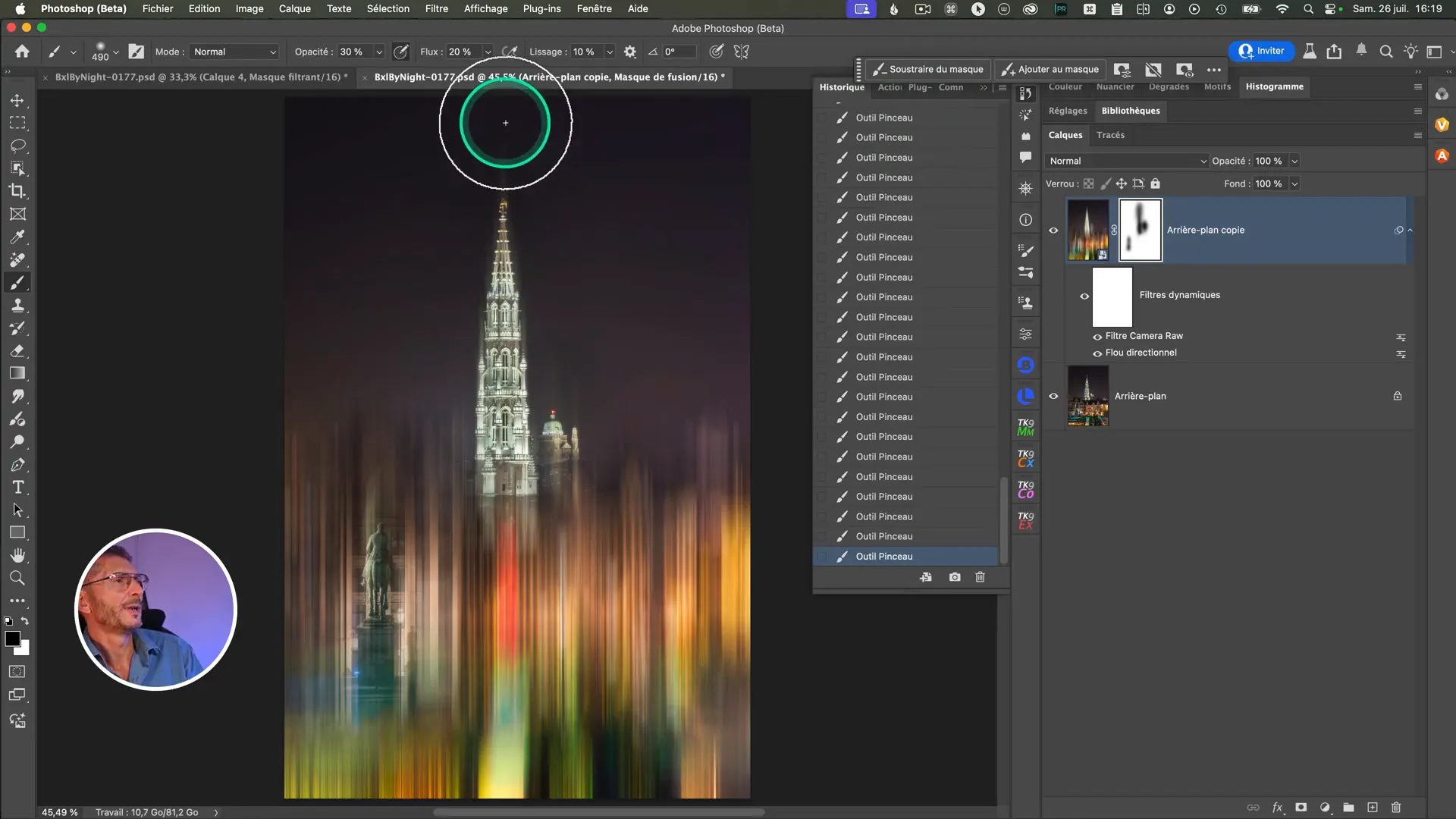
🔻 Travail en perspective pour cet effet Adamski
Création de la perspective
Pour accentuer l’effet artistique, je transforme le bas de l’image en perspective, simulant un sol qui s’éloigne :
- Sélectionnez l’outil Rectangle de sélection. Assurez-vous que son contour progressif est à zéro dans la barre d’options de l’outil
- Faites une sélection autour de la zone à transformer (ici, le bas de la statue et le sol).
- Dupliquez cette sélection sur un nouveau calque avec Ctrl+J (Windows) ou Cmd+J (Mac).
- Convertissez ce nouveau calque en objet dynamique pour garder la flexibilité des modifications.
- Allez dans le menu Édition > Transformation manuelle, puis faites un clic droit dans le cadre qui s’est formé et choisissez Perspective.
- Déplacez une des poignées inférieures pour créer un effet de perspective qui simule un sol s’éloignant.
- Validez la transformation avec la touche Entrée de votre clavier par exemple.
Vous pouvez réajuster la perspective à tout moment en réappliquant la transformation.
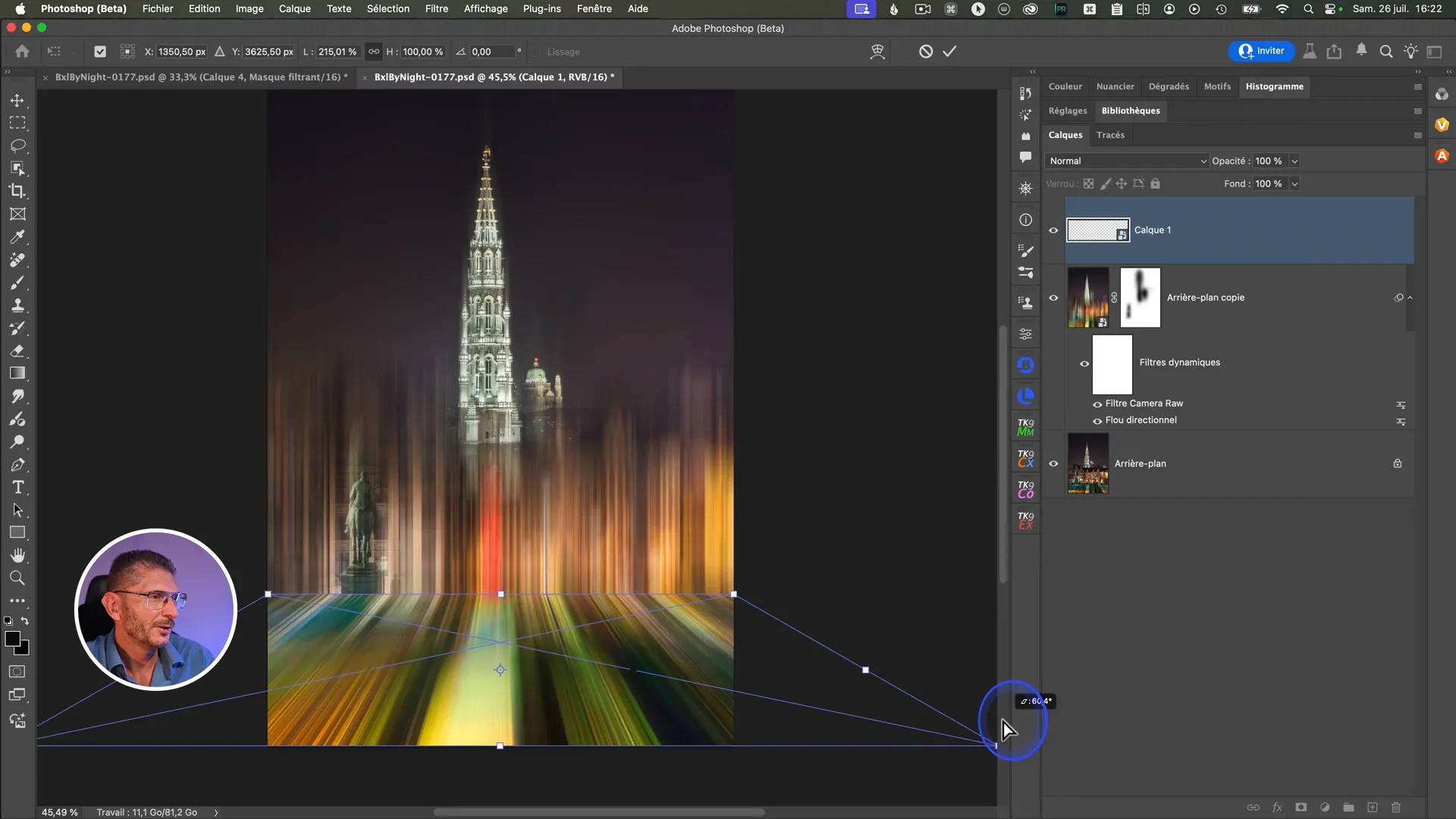
Modifier les couleurs du calque en perspective avec le filtre Camera RAW 🎨
Pour distinguer davantage la partie en perspective, j’applique un filtre Camera RAW spécifique à ce calque :
- Allez dans Filtre > Camera RAW sur le calque perspective.
- Modifiez la balance des blancs pour changer la température et la teinte.
- Allez dans l’onglet Étalonnage pour ajuster les couches de couleur primaires et secondaires.
- Augmentez la vibrance ou corrigez le contraste selon vos préférences.
- Validez les modifications.
Cette étape permet de différencier visuellement la zone en perspective du reste de l’image, renforçant l’effet artistique.
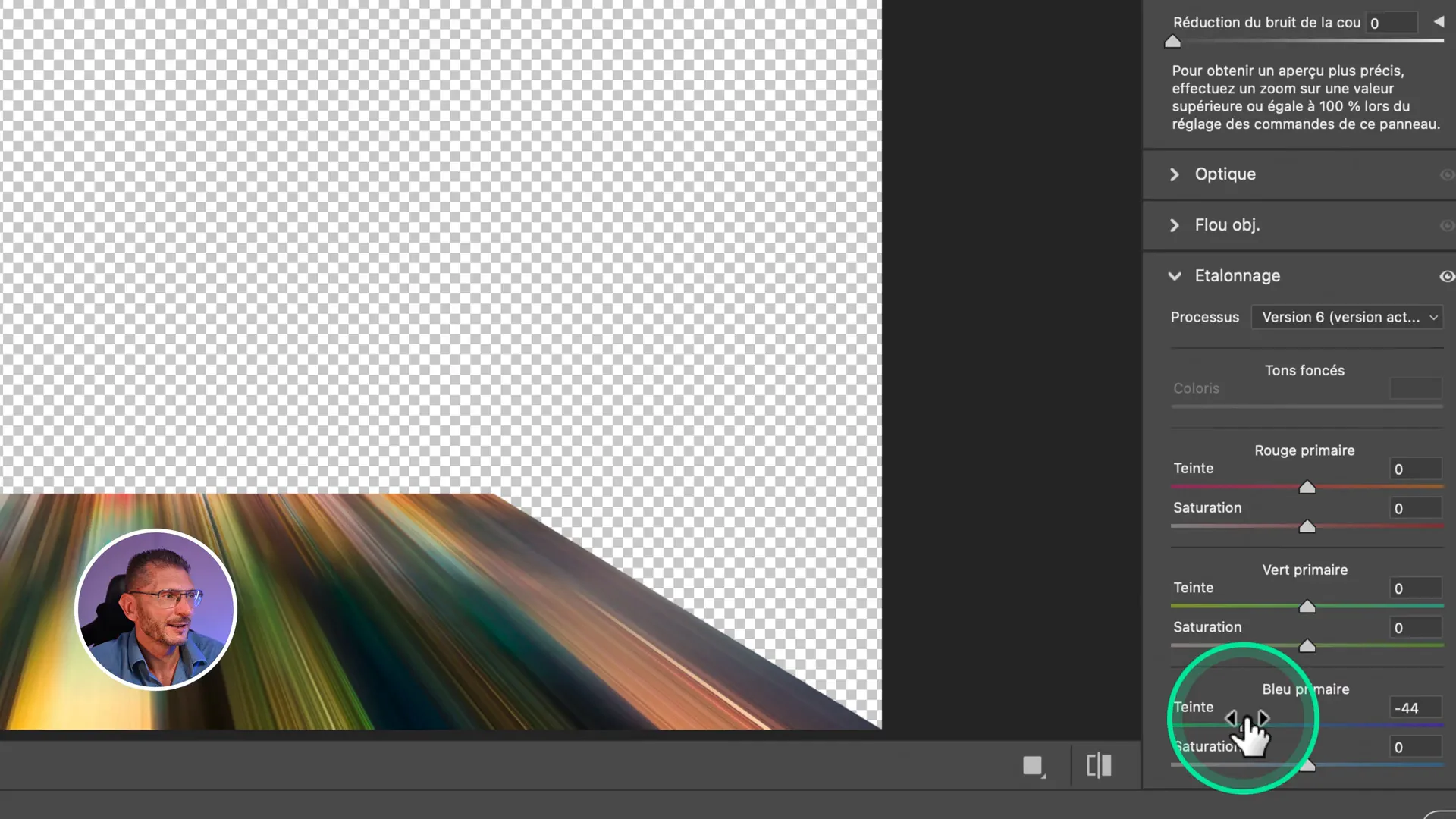
Réajuster le calque de flou directionnel
Parce que le calque de flou directionnel est aussi un objet dynamique, vous pouvez là aussi réajuster les couleurs en fonction des modifications que vous venez de faire au calque en perspective, en jouant avec l’étalonnage en particulier. Pour cela, revenez sur ce calque et double-cliquez sur le nom du filtre Camera Raw pour ouvrir son interface.
N’hésitez pas à faire des aller-retours entre l’image globale et le filtre pour évaluer vos modifications.
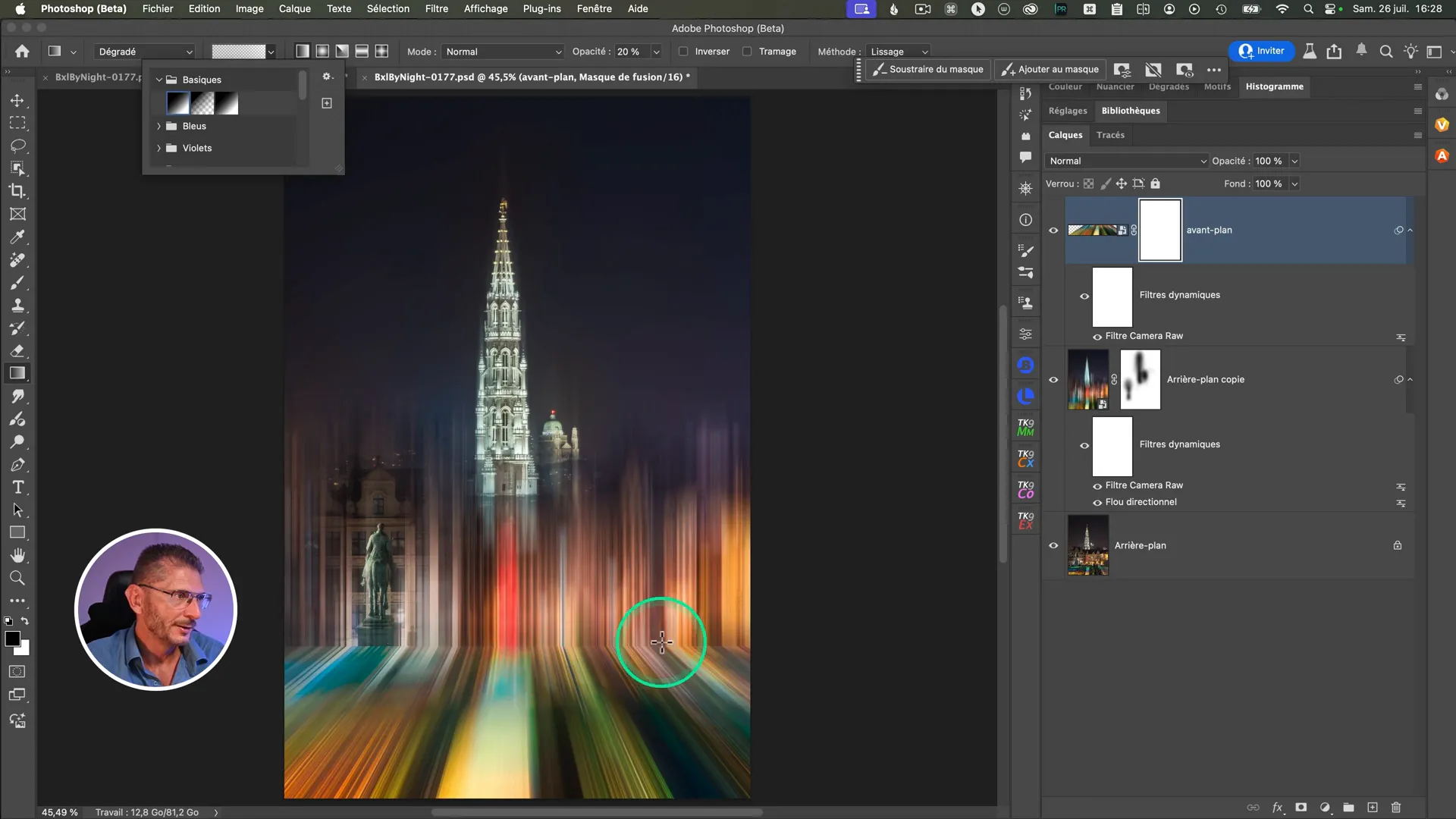
⚙️ Réglages finaux et gestion des filtres dynamiques
Booster les couleurs de l’image
Comme souvent avec le flou directionnel, on peut trouver que les couleurs sont un peu fades. L’astuce que j’utilise souvent est de rajouter de la correction du voile.
- Positionnez-vous sur le calque de flou directionnel
- Ouvrez le filtre Camera Raw
- Rendez vous dans l’onglet Effets
- Augmentez la correction du voile
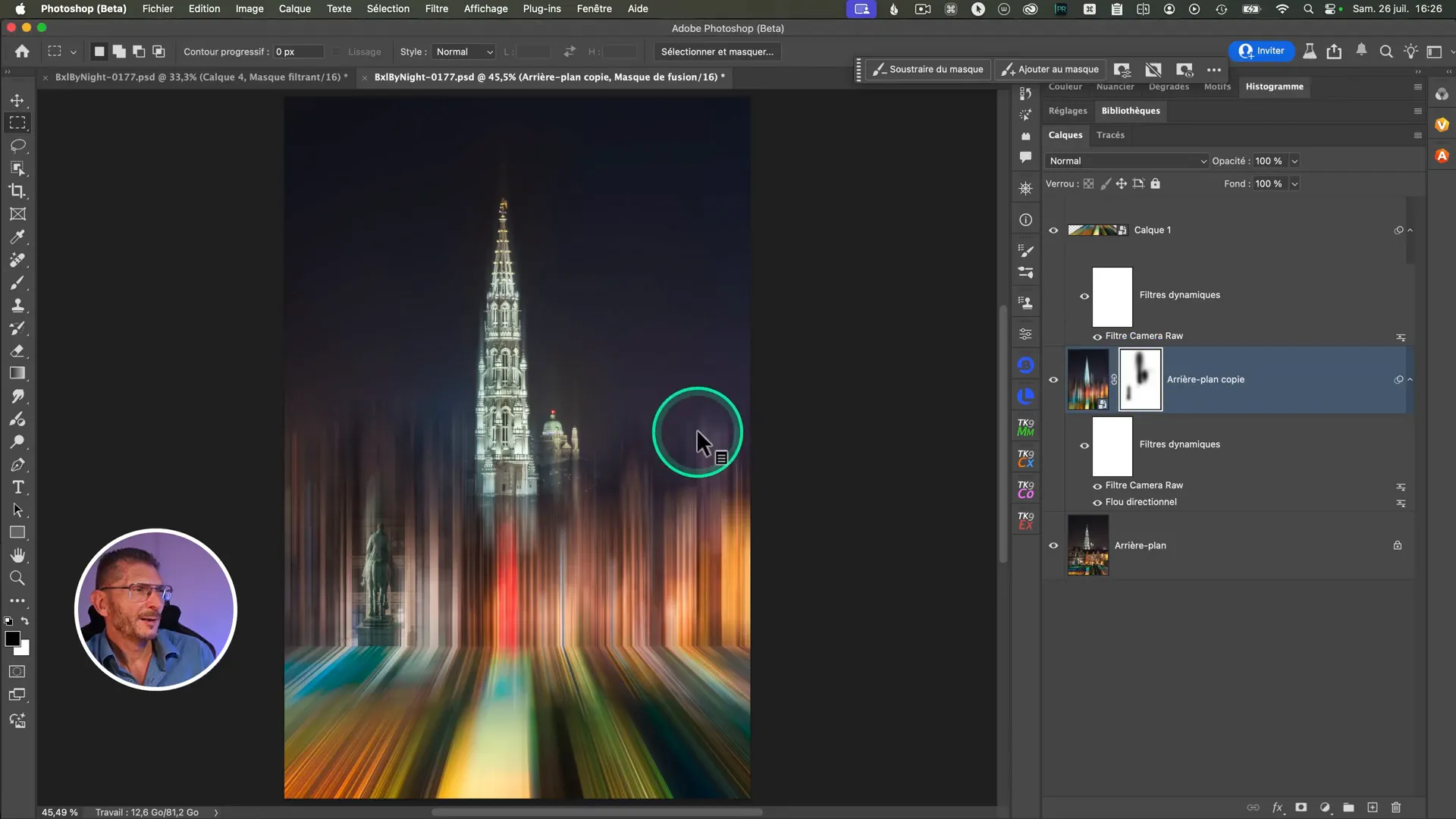
Retouches finales
J’évalue l’image globalement et souhaite atténuer le flou dans certaines zones, en particulier à droite. Tout en étant sur le masque du calque de flou directionnel :
- Activer le pinceau
- Vérifier que le noir est sélectionné
- S’assurer également que le flux est toujours à 20% et l’opacité à 30%
- Peindre par couches successives sur la zone à corriger
Affiner les transitions et les détails du calque perspective 🖌️
Si la transition franche ne vous plait pas, vous pouvez adoucir cette zone :
- Créer un masque blanc sur le calque de l’effet de perspective.
- Utiliser l’outil Dégradé du noir vers le blanc avec une opacité faible (environ 20 %).
- Sélectionner un dégradé basique de noir vers blanc, de type linéaire, en mode normal, d’opacité 20%
- Tirer plusieurs fois le dégradé pour obtenir une transition progressive entre la zone transformée et le reste de l’image.
- Peindre sur le masque avec un pinceau noir pour masquer ou blanc pour révéler certaines zones, afin d’ajuster finement la transition.
Cette méthode offre un contrôle précis et évolutif sur la fusion des calques.
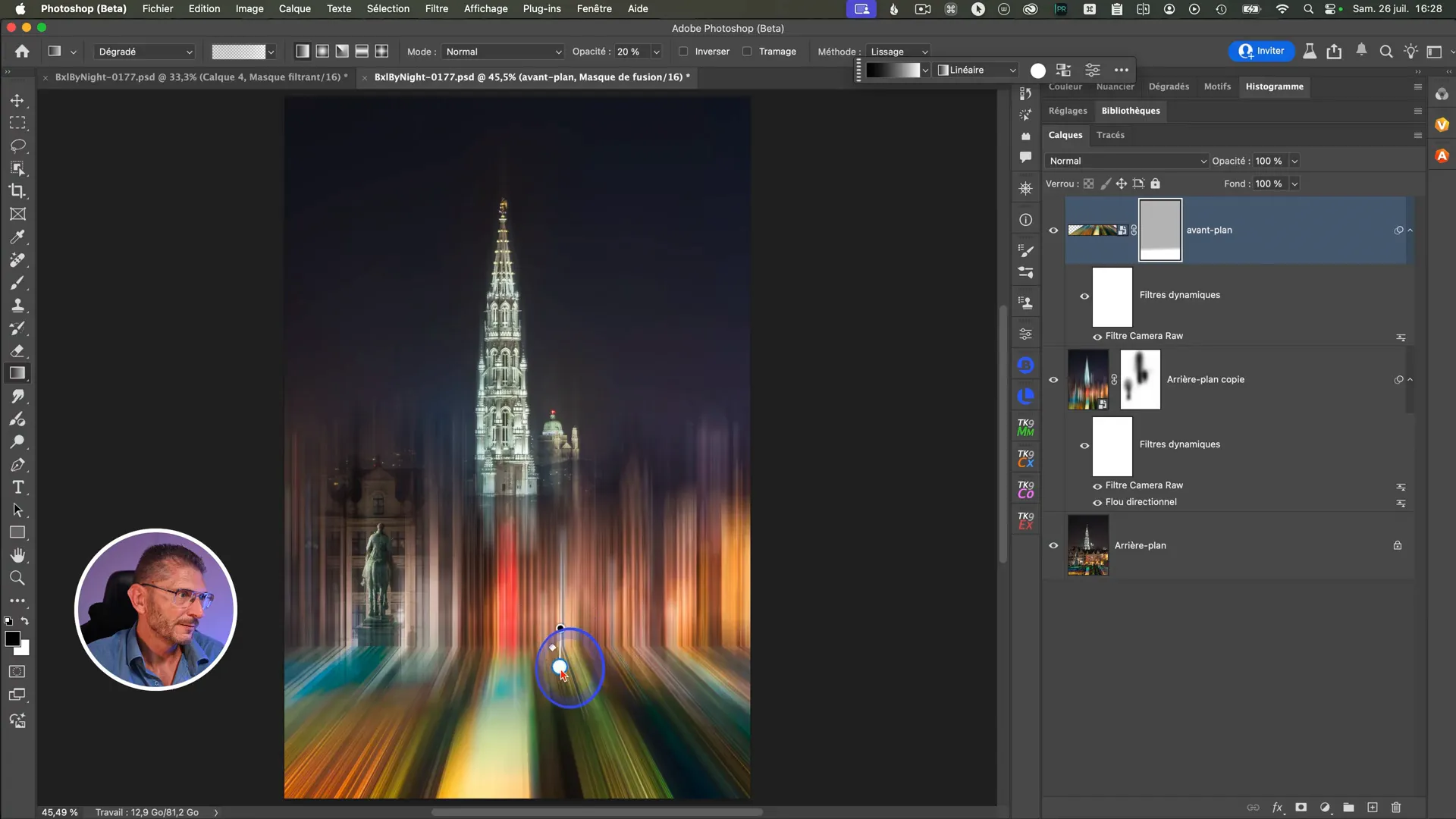
Correction du cyan sous la statue
Le cyan que l’on voit dans la perspective sous la statue me semble un peu fort. Pour le corriger, rouvrez le filtre Camera Raw du calque de perspective.
- Allez dans l’onglet Mélangeur de couleurs
- Prenez l’outil Cible qui est à droite
- Cliquez sur la zone à corriger
- Maintenez le clic et tirez vers la gauche
- Dans la petite barre contextuelle qui s’est affichée, vous pouvez corriger, toujours avec l’outil cible, la teinte, la saturation ou la luminance selon votre choix.
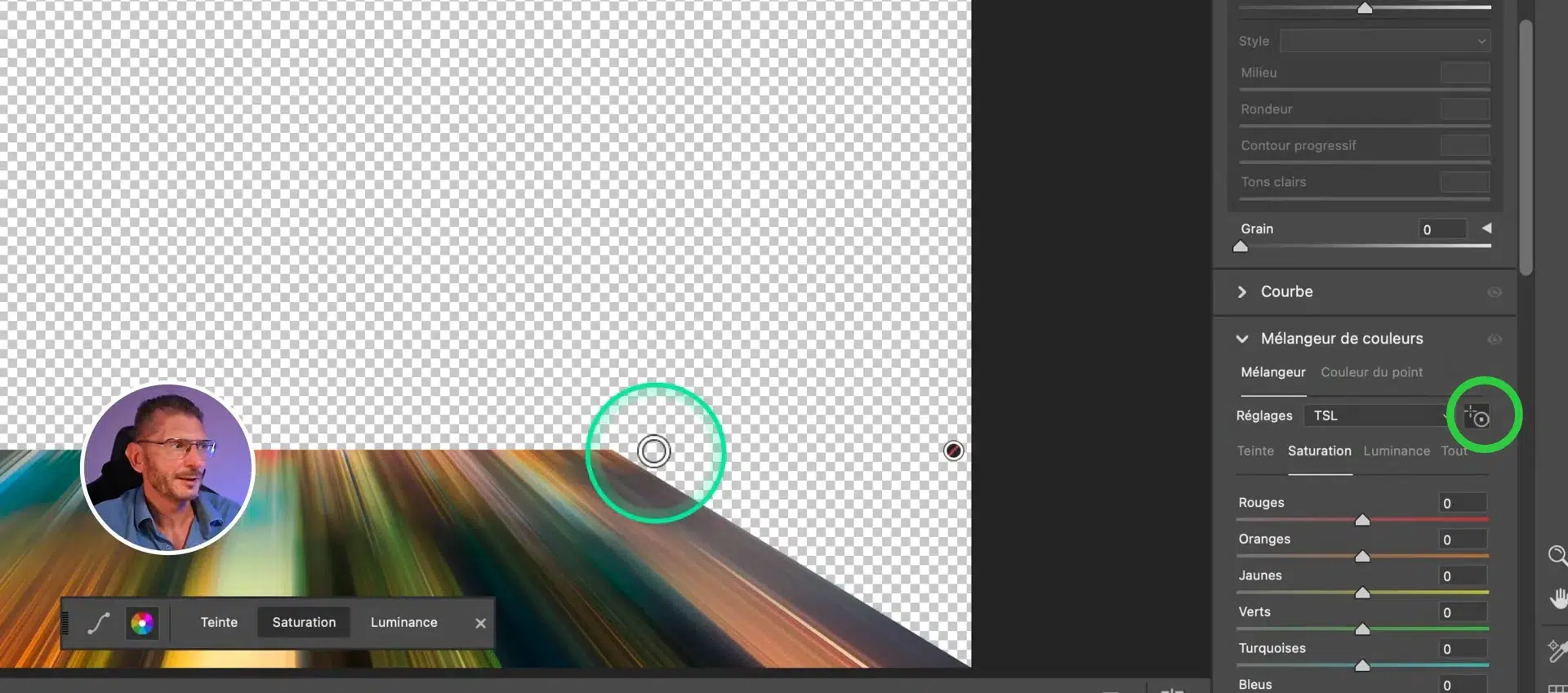
Flexibilité des filtres et objets dynamiques
La puissance des objets dynamiques et filtres dynamiques permet de revenir sur chaque réglage.
Vous pouvez modifier à tout moment le flou directionnel en double-cliquant sur son filtre dans la liste des filtres dynamiques et en le réajustant. L’effet des autres filtres comme ici Camera RAW ne s’affichent pas mais resteront actifs et s’ajusteront automatiquement à la fermeture de l’édition du flou.
Vous pouvez aussi revenir peindre sur les masques pour révéler ou masquer plus ou moins de netteté sur différentes zones.
Il est aussi possible, en utilisant l’outil Déplacement, de baisser un peu la partie en perspective pour la réajuster.
Cette flexibilité vous permet de peaufiner l’effet Adamski selon votre vision.
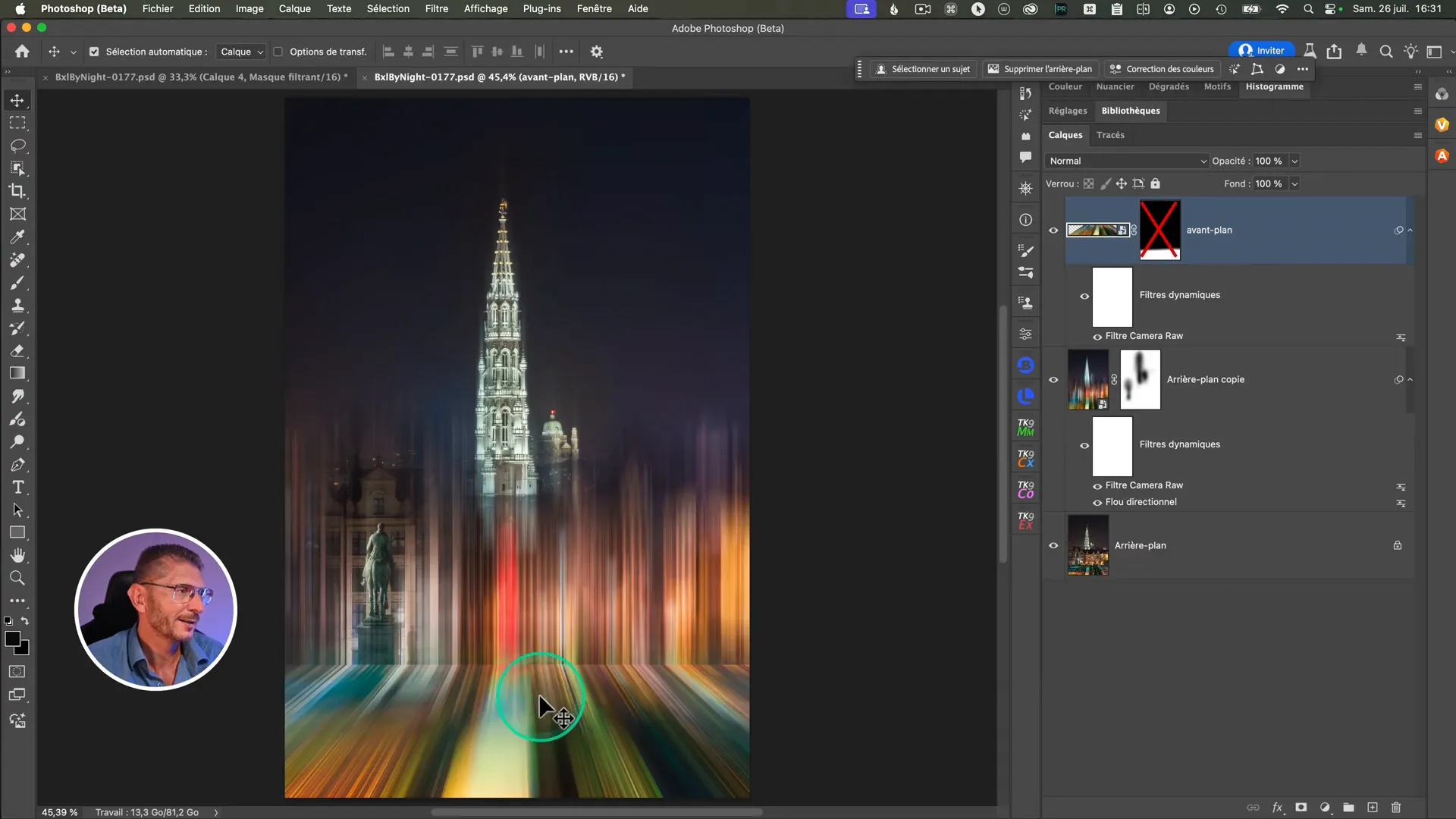
📚 Conclusion et ressources supplémentaires
Ce tutoriel vous donne toutes les clés pour recréer l’effet Adamski dans Photoshop en combinant :
- Un flou directionnel appliqué sur un calque objet dynamique.
- Un masque précis pour isoler le sujet net.
- Un ajustement colorimétrique avec Camera RAW.
- Une transformation perspective pour le sol ou une partie de l’image.
- Une gestion fine des transitions par masques et dégradés.
Si vous souhaitez approfondir ces techniques créatives liées à la photographie ICM (Intentional Camera Movement) et à l’impressionnisme, j’ai réalisé une formation complète de six heures. Elle couvre les prises de vue, les réglages boîtier, la surimpression, ainsi que le post-traitement dans Lightroom et Photoshop.
Cette formation inclut les fichiers exemples et des actions pour accélérer certaines étapes du traitement. Enfin, n’hésitez pas à rejoindre notre communauté de photographie impressionniste ICM pour partager vos créations et échanger avec d’autres passionnés.
❓ FAQ sur l’effet Adamski
Qu’est-ce que l’effet Adamski ?
C’est un style photographique qui combine un sujet net avec un arrière-plan flouté par un flou directionnel, souvent complété par une transformation perspective pour un rendu artistique.
Quels outils Photoshop sont nécessaires ?
Principalement l’outil de flou directionnel, les objets dynamiques, les masques de calque, les filtres Camera RAW et les transformations (notamment la perspective).
Pourquoi utiliser un objet dynamique ?
Pour pouvoir modifier les réglages des filtres appliqués à tout moment sans perte de qualité et conserver une flexibilité maximale dans le post-traitement.
Comment isoler le sujet net efficacement ?
Avec la fonction « Sélectionner un sujet » de Photoshop, puis en affinant la sélection avec le mode masque et la peinture au pinceau.
Peut-on appliquer cet effet sur d’autres types d’images ?
Oui, cet effet fonctionne particulièrement bien sur des sujets architecturaux ou des portraits isolés, mais peut être adapté selon la composition et les objectifs créatifs.
Cette publication peut contenir des liens d’affiliation. Je peux toucher des commissions si vous cliquez sur mes liens et effectuez des achats. Ces revenus contribuent à la rédaction de mes articles, à la création de mes tutoriels, etc. Cependant, sachez que cela n’a pas d’impact sur mon avis et mes choix de produits.